在日常使用电脑过程中可能会出现一些特殊问题,例如有一些使用Win8系统的小伙伴突然发现鼠标不能够拖拽文件,那么碰到这种问题应该怎么办呢?下面就和小编一起来看看有什么解决方法吧。
Win8鼠标不能拖拽文件的解决方法
方法一
立即跳转到桌面,按两下ESC键,就可以拖动文件了。
方法二
打开运行。
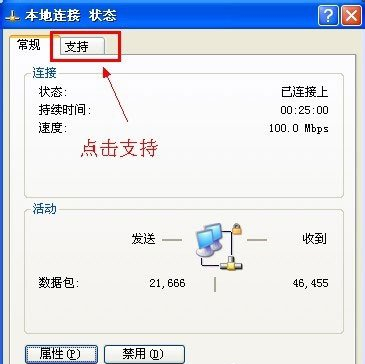
输入“gpedit.msc”。
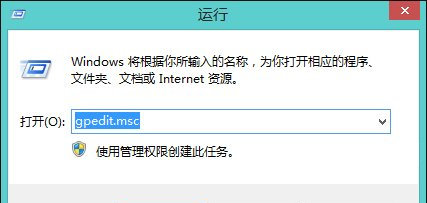
打开组策略编辑器。
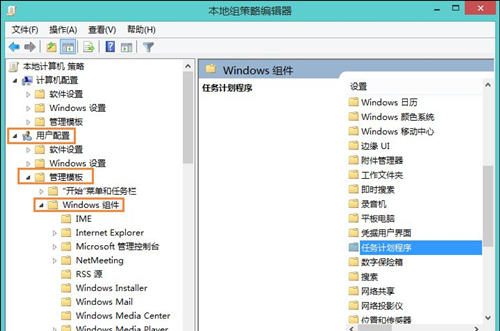
然后执行“用户配置》管理模板》Windows组件》任务计划程序》禁用拖放”。
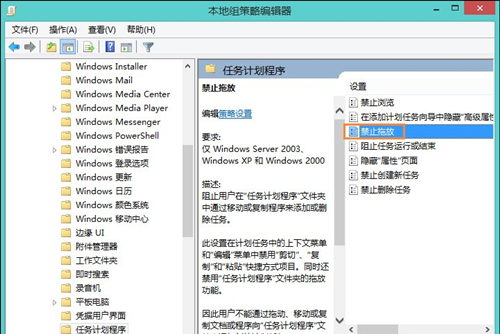
双击,将属性改为未配置。
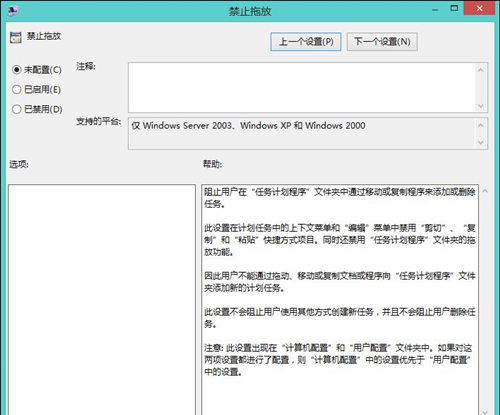
鼠标不能拖动文件怎么办
在有些时候我们的电脑出现了鼠标不能拖动文件的情况,这是怎么回事呢?下面就由我来为你们简单的介绍鼠标不能拖动文件的解决 方法 吧!希望能帮到你们哦!
鼠标不能拖动文件的解决方法:
第一步:用鼠标右键点击电脑桌面空白处,选择排列图标,将自动排列和对齐到网络取消勾选。
第二步:用鼠标右键点击任务栏的空白位置,打开属性。
第三步:打开任务栏和开始的菜单属性之后,切换到开始菜单。
第四步:点击开始菜单边上自定义。
第五步:切换到高级,在开始菜单选项里勾选启用拖放,点击确定。
第六步:用鼠标右键点击开始,打开运行。
第七步:在运行命令行里输入gpedit.msc,点击确定。
第八步:在组策略里依次打开管理模版/windows组件/任务计划程序。在右侧双击打开禁用拖放。
第九步:选择未配置,点击确定。
鼠标左键不能拖动文件
鼠标左键不能拖动文件解决如下:
(一)连续按两次电脑左上角的ESC按钮,这样就可以了,这个是最简单的方法。
(二)去掉右键里的自动排列。
(三)在电脑的最下方的任务栏中右键鼠标然后弹出一个对话框。
(1)然后在弹出的对话框中选择属性。
(2)属性对话框中选择【开始】菜单。
(3)然后选择自定义,弹出一个对话框,在其中找“启动上下文菜单和拖放”,然后选择这个按钮。
(4)所有的页面选择应用,然后尝试着拖放文件,就可以了。
扩展资料:
电脑系统维护指的是:为保证计算机系统能够正常运行而进行的定期检测、修理和优化。主要从硬件和软件方面入手。
硬件包括计算机主要部件的保养和升级;软件包括计算机操作系统的更新和杀毒。
计算机已成为不可缺少的工具,而且随着信息技术的发展,在电脑使用中面临越来越多的系统维护和管理问题,如系统硬件故障、软件故障、病毒防范、系统升级等。
如果不能及时有效地处理好,将会给正常工作、生活带来影响。为此,提供全面的计算机系统维护服务,使您以较低的成本换来较为稳定的系统性能。
以最好的性价比保证电脑系统的正常使用,解除您的后顾之忧,使您专注于发展自己的事业,在自己的专业领域不断前进。
参考资料来源:百度百科:电脑系统维护
